ما هو كروم كناري وهل هو آمن؟
نشرت: 2021-01-28مع وجود الملايين من المستخدمين النشطين ، يعد Google Chrome متصفحًا يخضع لاختبارات مكثفة للميزات الجديدة وإصلاحات الأخطاء قبل إصدار عام. إذا كنت ترغب في تجربة هذه الميزات والإصلاحات قبل مستخدمي Chrome القياسيين ، فيمكنك التبديل إلى Google Chrome Canary ، الإصدار الأحدث من متصفح Chrome.
تعد Google Canary واحدة من أربع "قنوات" لإصدار Chrome تسمح لـ Chrome باختبار هذه الميزات مع قاعدة مستخدمين أصغر ، وتستهدف المطورين والمختبرين الذين يمكنهم الإبلاغ عن الأخطاء والمشكلات للمساعدة في إصلاحها بسرعة. إذا كنت مهتمًا بـ Google Chrome Canary وتريد معرفة المزيد ، فإليك ما تحتاج إلى معرفته.
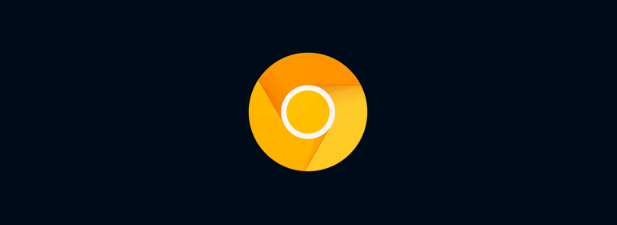
ما هو جوجل كروم كناري؟
عندما اعتاد عمال مناجم الفحم على حفر المناجم ، أخذوا معهم كناريًا كنظام إنذار مبكر. إذا نجا الكناري ، كان الهواء آمنًا للتنفس. إذا لم يكن الأمر كذلك ، فقد حان وقت المغادرة.
يُستخدم مصطلح "كناري" الآن في دوائر التكنولوجيا ، في إشارة إلى إصدارات اختبار ألفا من البرامج. لا يختلف Google Chrome ، مع أربع "قنوات" مختلفة للإصدار تتراوح من Stable ، وتقدم الإصدار الأكثر استقرارًا للمستخدمين العاديين ، إلى Canary ، وتقدم ميزات وإصلاحات متطورة ولكن مع قدر أكبر من عدم الاستقرار.
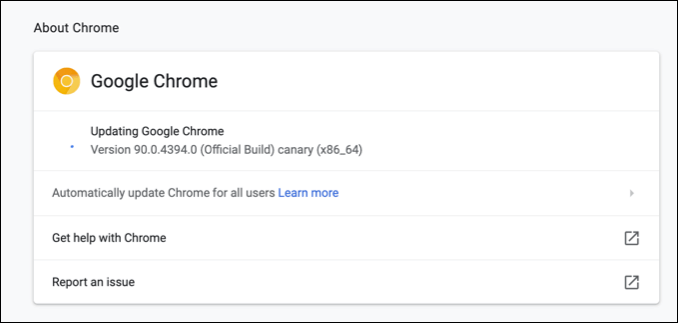
من المهم التعرف عليه ، لأن Google Chrome Canary ليس متصفحًا مستقرًا. إذا قررت استخدامه ، فتوقع ما هو غير متوقع ، من الميزات المعطلة إلى الأعطال العادية. قد يبدو مثل Chrome ، ولكن تحت الغطاء ، يتم اختبار العديد من تغييرات التعليمات البرمجية للمساعدة في تحسين استخدام متصفح Google Chrome.
ستشق بعض الإصلاحات والميزات الجديدة في Chrome Canary طريقها عبر قنوات الإصدار ، التي تم اختبارها بدقة في قناتي Dev و Beta قبل أن تصبح جزءًا من الإصدار الثابت الرئيسي. ومع ذلك ، سيتم إسقاط الآخرين أو تغييرهم في أقرب وقت دون إشعار.
لمن يناسب كروم كناري؟
هناك سبب لعدم تقديم Chrome Canary كمعيار لمستخدمي Chrome ، حيث من المحتمل أن يشجع المتصفح غير المستقر المستخدمين على التبديل إلى متصفح آخر. إنه غير مناسب لمعظم المستخدمين ، الذين لا يجب أن يتوقعوا التعامل مع الأعطال وحالات التباطؤ والأخطاء والمشكلات الأخرى في الاستخدام اليومي.
Chrome Canary هو متصفح تم اختباره للمطورين ومختبري ضمان الجودة والتقنيين الفضوليين الذين يحرصون على تجربة أحدث الميزات والإصلاحات. مع وضع ذلك في الاعتبار ، استخدم Canary على النحو المنشود: للاختبار فقط. لا تخطط لاستخدامه في المهام الحرجة التي قد تضيع في حادث عشوائي ، على سبيل المثال.
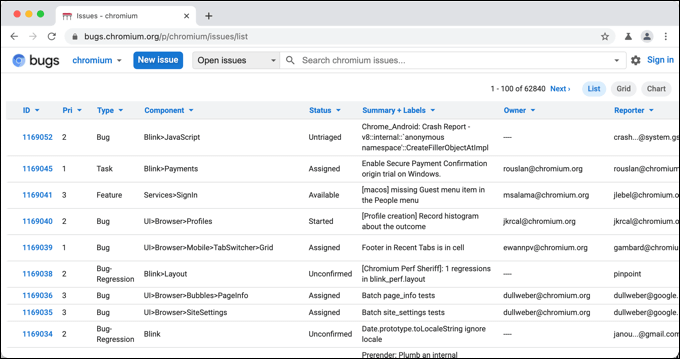
إذا كنت ترغب في المحاولة والمساعدة في تحسين استخدام متصفح Chrome ، فإن التبديل إلى Canary هو أفضل طريقة للقيام بذلك. إذا حددت أخطاء جديدة ، أو إذا كنت تريد اقتراح ميزات جديدة ، فيمكنك القيام بذلك باستخدام معالج تقرير اختبار الأخطاء في Chromium.
يمكنك أيضًا التحقق من الميزات الجديدة أو إصلاحات الأخطاء في Chrome Canary وفي قنوات إصدار Chrome الأخرى على موقع ويب حالة نظام Chrome الأساسي.
كيفية تثبيت Chrome Canary
إذا كنت تريد التبديل إلى Chrome Canary على جهاز الكمبيوتر الشخصي الذي يعمل بنظام Windows أو Mac أو هاتف Android الذكي ، فستحتاج إلى تثبيته بشكل منفصل. كتثبيت منفصل ، يمكنك تثبيت Chrome Canary على جهاز الكمبيوتر الشخصي أو جهاز Mac أو الهاتف الذكي الذي يعمل بنظام Android دون إزالة أو استبدال الإصدار الثابت من Chrome.
- للقيام بذلك على Windows ، قم بتنزيل أحدث إصدار من Chrome Canary وقم بتشغيل التثبيت. سيرغب معظم مستخدمي Windows في تثبيت الإصدار 64 بت ، ولكن يتوفر إصدار 32 بت من Chrome Canary لأجهزة الكمبيوتر الأقدم. سيحتاج مستخدمو Mac إلى تنزيل إصدار Mac ، بينما سيحتاج مستخدمو Android إلى تثبيت Chrome Canary من متجر Google Play.
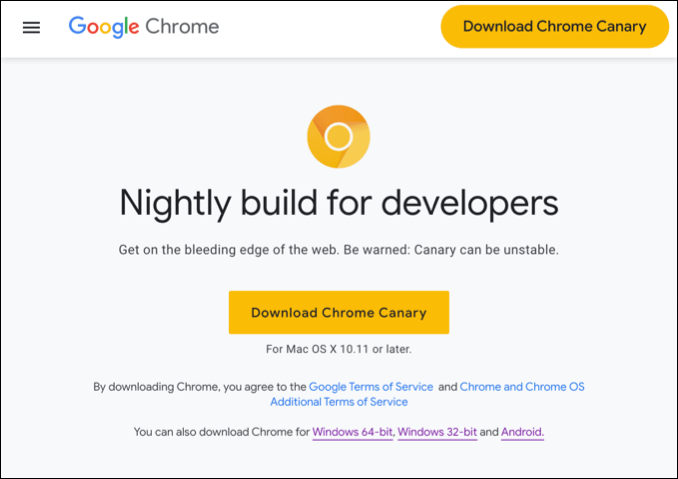
- اتبع التعليمات التي تظهر على الشاشة لتثبيت Chrome على النظام الأساسي الخاص بك. سيحتاج مستخدمو Windows إلى تأكيد أي من الإرشادات التي تظهر على الشاشة ، بينما سيحتاج مستخدمو Mac إلى سحب رمز Chrome Canary إلى مجلد التطبيقات في نافذة تثبيت Finder.
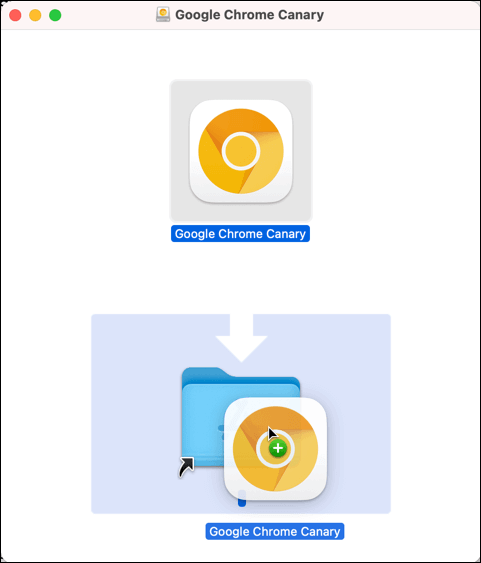
- بمجرد التثبيت ، سيظهر Chrome Canary في قائمة "ابدأ" في Windows أو قائمة Launchpad على جهاز Mac — حدد هذا الرمز لتشغيله على جهاز الكمبيوتر أو جهاز Mac. يتميز Chrome Canary ، بخلاف الإصدار الثابت من Google Chrome ، برمز ذهبي يميزه عن الإصدار الثابت من متصفح Chrome.
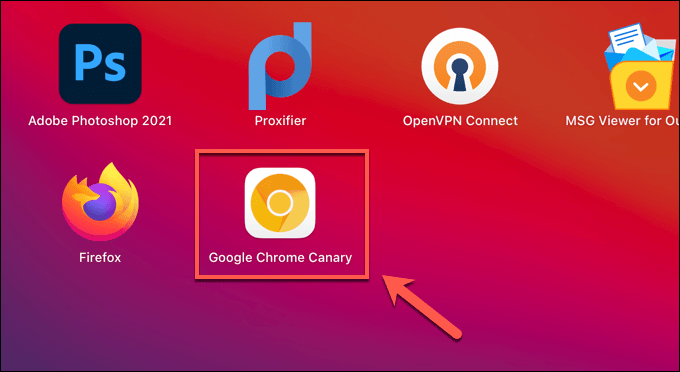
- إذا كنت تستخدم نظام Android ، فانقر فوق رمز Chrome Canary في درج تطبيقات جهازك. مثل إصدارات سطح المكتب ، يحتوي Chrome Canary على Android على رمز ذهبي — انقر فوقه لفتحه.
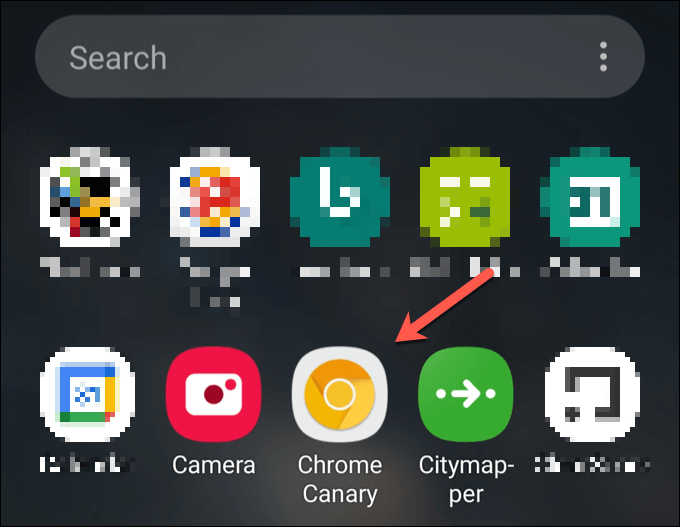
- سيتم فتح نافذة Chrome Canary ، والتي تشبه إلى حد كبير الإصدار الثابت من Chrome ، ولكن مع بعض الاختلافات الطفيفة ، اعتمادًا على أي ميزات جديدة. يمكنك البدء في اختبار المتصفح في هذه المرحلة.
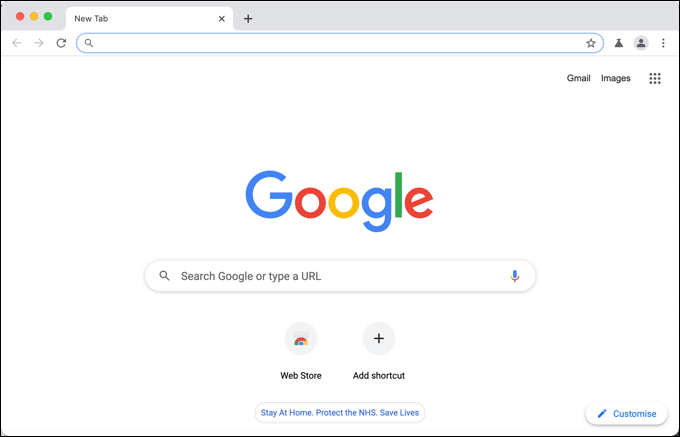
مثل الإصدار الثابت من Chrome ، يمكنك مزامنة إشاراتك المرجعية باستخدام حساب Google الخاص بك بمجرد تثبيت Canary ، ولكن قد تفضل الاحتفاظ بملف تعريف حسابك منفصلاً عن إصدار عربات التي تجرها الدواب من المتصفح. إذا قررت التوقف عن استخدام Google Chrome Canary ، فقم بإلغاء تثبيت المتصفح على جهازك بالطريقة المعتادة.

في نظام Windows ، يمكنك إلغاء تثبيت البرامج من قائمة إعدادات Windows ، بينما يمكن لمستخدمي Mac إزالة التطبيق من مجلد التطبيقات في تطبيق Finder. سيحتاج مستخدمو Android إلى الاحتفاظ برمز Canary وتحديده في درج التطبيق ، ثم تحديد خيار إلغاء التثبيت لإزالته.
تمكين أعلام وميزات Chrome Canary
لا تتوفر جميع ميزات Google Chrome Canary بمجرد تثبيت المتصفح وفتحه. بينما يتم تنشيط العديد من الميزات الجديدة تلقائيًا ، يطلب منك البعض الآخر تمكين علامات Chrome في متصفحك لتنشيطها.
علامات Chrome هي ميزات مخفية في متصفح Chrome تتيح لك ، من بين أشياء أخرى ، تمكين الميزات الجديدة أو تعطيلها. إذا كانت الميزة الجديدة جديدة جدًا وغير مستقرة بشكل خاص ، فقد يتم شحن هذه الميزات في إصدار Chrome Canary بعلامة معطلة ، مما يسمح للمستخدم بتمكينها أو تعطيلها للاختبار.
- لتمكين علامة إعدادات مخصصة ، افتح نافذة متصفح Chrome Canary جديدة. من شريط العنوان ، اكتب chrome: // flags لعرض قائمة الأعلام المخفية.
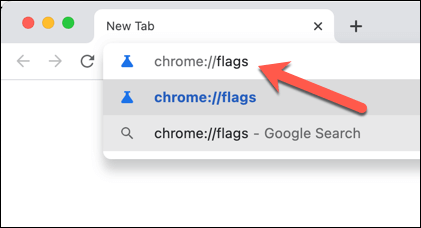
- سيتم تحميل قائمة التجارب ، مع إدراج عدد من العلامات المختلفة التي يمكنك تمكينها أو تعطيلها. يتم سرد العلامات المتاحة ضمن علامة التبويب المتوفرة ، مع أوصاف مختصرة حول استخدامها وما إذا كانت ستظل متاحة في الإصدارات المستقبلية. لتمكين علامة أو تعطيلها ، حدد القائمة المنسدلة بجوار العلامة وحدد الخيار معطل أو ممكّن .
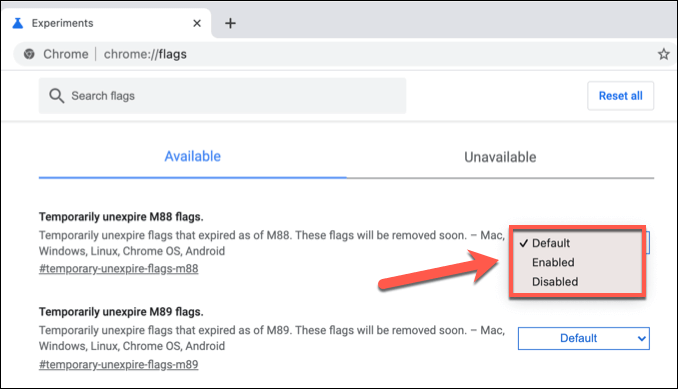
- سيتطلب تعطيل بعض العلامات إعادة تشغيل Chrome Canary. للقيام بذلك ، حدد زر إعادة التشغيل في الجزء السفلي من النافذة ، أو أغلق وأعد تشغيل المتصفح يدويًا.
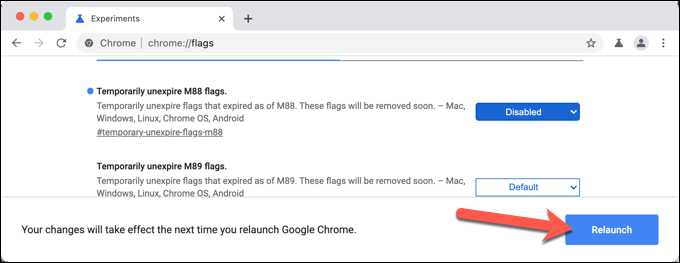
- بمجرد إعادة تشغيل Chrome Canary ، يمكنك اختبار الميزة الجديدة (إذا كانت مرئية) أو مراقبة أداء المتصفح أو ثباته أثناء تنشيطه. إذا لم تكن راضيًا ، فكرر الخطوات المذكورة أعلاه للعودة إلى قائمة التجارب واستعادة علامة الإعداد إلى الإعداد الافتراضي من القائمة المنسدلة. بدلاً من ذلك ، حدد خيار إعادة تعيين الكل لإعادة تعيين جميع العلامات إلى إعدادها الافتراضي.
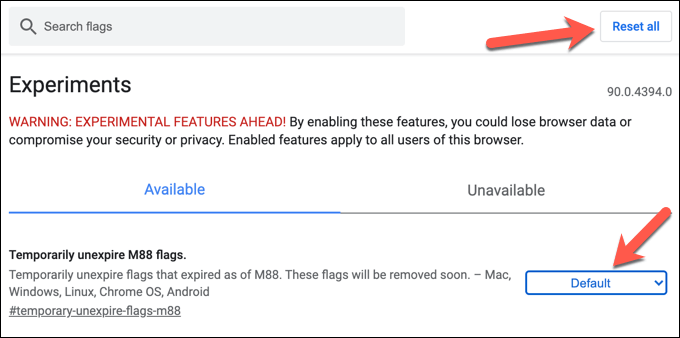
- يحتوي Chrome Canary أيضًا على علامة تبويب تجارب الوصول السريع التي يمكنك عرضها ، مما يتيح لك تمكين أو تعطيل اختبارات الميزات الرئيسية بسرعة. للقيام بذلك ، افتح نافذة كناري ، ثم حدد رمز التجارب في الزاوية العلوية اليمنى. من القائمة المنسدلة ، قم بتعيين واحد أو أكثر من الخيارات على ممكّن أو معطل أو افتراضي ، بناءً على اختيارك المفضل.
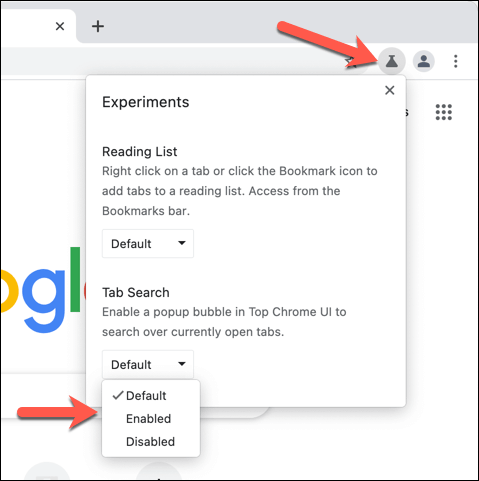
اختبار تجربة أفضل لمتصفح Google Chrome
إذا كنت ترغب في مساعدة مشروع Chromium ومساعدة Google Chrome والمتصفحات الأخرى المستندة إلى Chrome في أن تصبح أفضل ، فإن التبديل إلى Google Chrome Canary يعد طريقة رائعة للقيام بذلك. من خلال اختبار الميزات الجديدة والإبلاغ عن الأخطاء ، يمكنك المساعدة في تقليل أعطال Chrome وتجميده في الإصدار الثابت.
إذا كان Chrome Canary غير مستقر للغاية ، فهناك طرق أخرى يمكنك من خلالها تجربة ميزات Chrome الجديدة. على سبيل المثال ، تتوفر بعض أعلام Chrome التجريبية للتجربة في الإصدار القياسي من Chrome Stable. بدلاً من ذلك ، يمكنك تثبيت إضافات Chrome جديدة لتوسيع وظائف Chrome بوظائف إضافية ممتعة أو منتجة.
